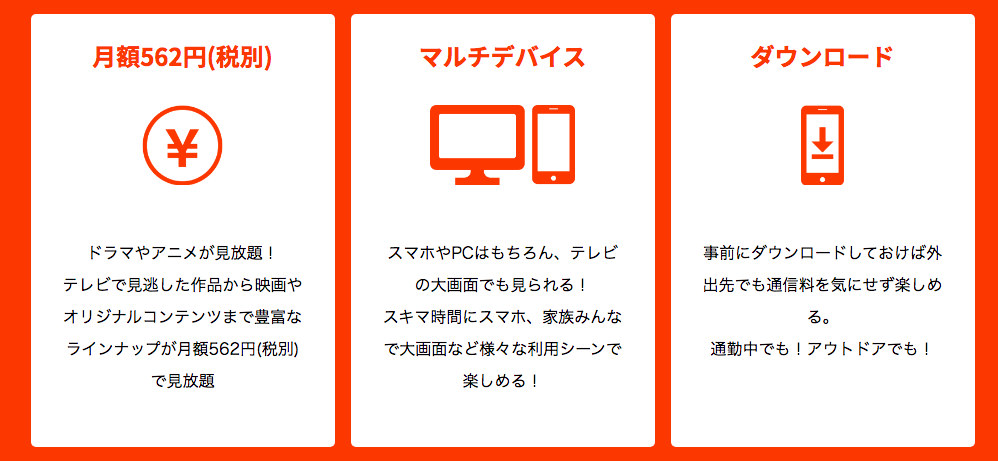
『テラサ(TELASA)ってテレビで見られるの?』『テラサを大画面で見たい!!』そのような疑問はないでしょうか?
本記事では「テラサをテレビで見る方法」と「テラサをテレビみるおすすめのスマートデバイス」について分かりやすくご紹介していきます。
結論から言うと、テラサ(TELASA)の番組や動画を、テレビで見る一番おすすめの方法は『Amazon Fire TV Stick 』を使用することです。
手っ取り早く『Amazon Fire TV Stick 4K』の事について知りたい方は後述の『テラサを見るならAmazon Fire TV Stickシリーズが1番おすすめ!』をご覧ください。

コンテンツ一覧
テラサをテレビで見るにはどうすれば良い?
テラサをテレビで見るにはどうするのが良いのでしょうか。
本項目ではその疑問について、以下の内容で紹介します。
それでは詳細をみていきましょう。
テレビで見る方法は2種類
テラサ(TELASA)の番組や動画をテレビで見る方法は2つあります。
スマートテレビを使う
Fire TV stickなどのデバイスをテレビに接続する
といったように2種類の視聴方法があります。
テラサに対応するスマートテレビ
スマートテレビを持っている場合はすぐテラサを大画面で見ることができます。
テラサに対応するスマートテレビの機種は何??という方は以下を参照下さい。
テラサ対応スマートTV
- BRAVIA:SONY Android TV
- AQUOS:SHARP Android TV
- VIERA:Panasonic TV の一部機種
スマートテレビの購入費用やテレビ買い替えの意思があれば問題ありませんが、スマートテレビは売れ筋の物で3万円ほどするので、コスパはあまり良くないでしょう。
つまり、スマートTVがない場合、テラサの番組や動画をテレビで視聴する方法は、『Fire TV stick』などのスマートデバイスを購入してテレビに繋げることです。
スマートデバイスとは?
スマートデバイスとはどのようなものでしょうか?
スマートデバイスとは
- 片手に入るほどの小さい接続機器
- テレビのHDMI端子に接続する
- 動画番組はWifiに繋げて見放題
以上のように簡単に扱える商品です。
安価に購入でき、ランニングコストはほぼかかりません。また、テラサ以外にもyoutubeなどの動画視聴、ゲーム、写真を見たり色々なことに使えます。
代表的なスマートデバイスは、以下の『Fire TV Stick』です。
スマートデバイスの種類
スマートデバイスは以下の種類があります。
Chromecast(クロームキャスト)
Fire TV Stickシリーズ / Cube
Smart TV Stick / BOX
ざっくり分けると、現在は以上の3つですね。
以下では、テラサをテレビで見るおすすめのスマートデバイスを紹介します。
テラサをテレビで見るおすすめの方法
テラサ(TELASA)をテレビで見るおすすめ方法=スマートデバイスについて紹介します。
理由を含めた詳細は以下で紹介致します。
テラサを見るならAmazon Fire TV Stickシリーズが1番おすすめ!
それでは、テラサ(TELASA)をテレビで見るのに最もオススメなスマートデバイス=Amazon Fire TV stick(アマゾンファイヤースティック)シリーズ を紹介していきます。
Amazon Fire TV シリーズには、3つのデバイスがあります。
Amazon Fire TV Stick
Amazon Fire TV Stick 4K
Amazon Fire TV Cube
以上ですね。
それぞれの画質、性能の違いは以下です。
(※20年9月30日よりamazon Fire TV stickが新しくなりました!)
| 種類 | Amazon 新Fire TV Stick | Amazon Fire TV Stick 4K | Amazon Fire TV Cube |
 |  |  | |
| 値段 | 4,980円 | 6,980円 | 14,980円 |
| 画質 | HD(1080p) | 4K | 4K |
| リモコン | 同梱 | 同梱 | 同梱 |
| 内蔵 スピーカー | × | × | ○ |
| ハンズ フリー | × | × | ○ |
| 音声 | Dolby Atmos | Dolby Atmos | Dolby Atmos |
| CPU | クアッドコア | クアッドコア | ヘキサコア |
以上のようになっています。特に良く買われるのは以下の2つ。
- Amazon Fire TV Stick
- Amazon Fire TV Stick 4K
この二つの違いは、『Amazon Fire TV Stick 4K』が4kに対応している点です。
お持ちのテレビが4Kに対応しているようであれば、画質がアップする4Kモデルをおすすめします。
逆に4Kに対応していなければ4Kモデルでなくても構いません。
しかし、長く使っていける商品なので、2~3年以内にテレビを買い替えるかも?と思っていたら4Kモデルが良いでしょう。
初期設定もめちゃくちゃ簡単です。
テレビに本体のHDMI端子がある方を刺して、リモコンでwifi設定をし、QRコードかアカウント入力をしたらテラサを見ることができます。

Google Chromecast(クロームキャスト)
Chromecast(クロームキャスト)には2つのデバイスがあります。
Chromecast
Chromecast Ultra
この2つがクロームキャストと言われる物です。
それぞれの違いや料金を以下の表にまとめました。
| Google Chromecast | Google Chromecast ultra | |
 |  | |
| 値段 | 7,800円~ | 9,900円~ |
| 画質 | HD | 4K |
| リモコン | × | × |
ChromecastとChromecast Ultraの違いは、ずばり画質です。Chromecast Ultraは4Kに対応していますので、4Kテレビユーザーにはおすすめです。
しかし、クロームキャストはリモコンがないので、テラサのアプリを使ってスマホ操作する必要があり、リモコンのようにさっと使うことができません。
その点でも本記事ではFire TV Stickをおすすめしています。
テラサをテレビで見るスマートデバイスまとめ
テラサ(TELASA)の動画をテレビで見るを方法のうちスマートデバイスをまとめて比較した表です。
| 種類 | Amazon 新Fire TV Stick | Amazon Fire TV Stick 4K | Amazon Fire TV Cube | Google Chromecast | Google Chromecast ultra |
 |  |  |  | ||
| 値段 | 4,980円 | 6,980円 | 14,980円 | 7,800円 | 9,900円 |
| 画質 | HD(1080p) | 4K | 4K | HD(1080p) | 4K |
| リモコン | 同梱 | 同梱 | 同梱 | × | × |
この中ではFire TV Stick 4Kが一番のおすすめです。
Fire TV Stick 4Kが一番のおすすめの理由は
コスパが良い
画質が良い
リモコンが使いやすい
以上の3つがポイントですね。
4Kが見られるスマートデバイスの中では1番安いですし、コスパの割に画質は満足できます。
また、リモコンが非常に使い勝手がよく、スマホをいちいち取り出さなくて済みます。
正直、テラサを含む動画配信サービスをテレビで見るならFire TV Stick 4Kだけで十分すぎるほどです。
他のハンズフリーとかの余分な機能はほとんど使いません。
ということで結論ですが、テラサ(TELASA)の番組や動画を、テレビで見る一番おすすめの方法は『Fire TV Stick 4K』を使用することです。

